抖音上下黑边中间横屏的视频怎么弄
来源:网络收集 点击: 时间:2024-08-01【导读】:
使用抖音时,很多人会将拍摄的横屏视频上下方添加黑边,中间为横屏的视频。那么,抖音上下黑边中间横屏的视频怎么弄?接下来小编就演示操作步骤。工具/原料more演示手机:荣耀10软件版本:2.6.1方法/步骤1/7分步阅读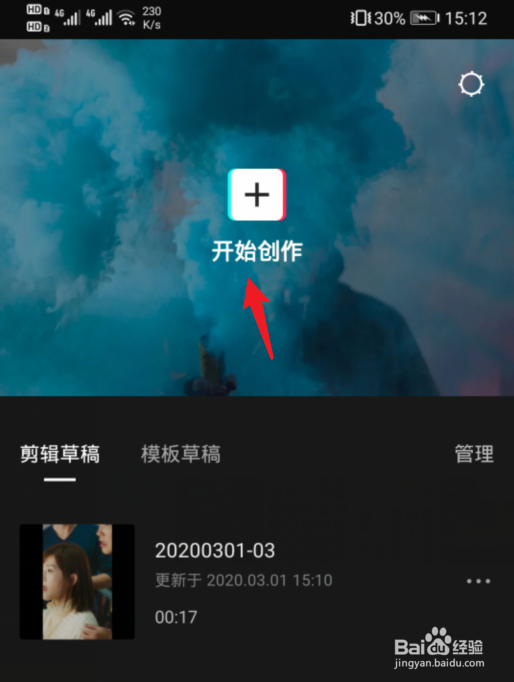 2/7
2/7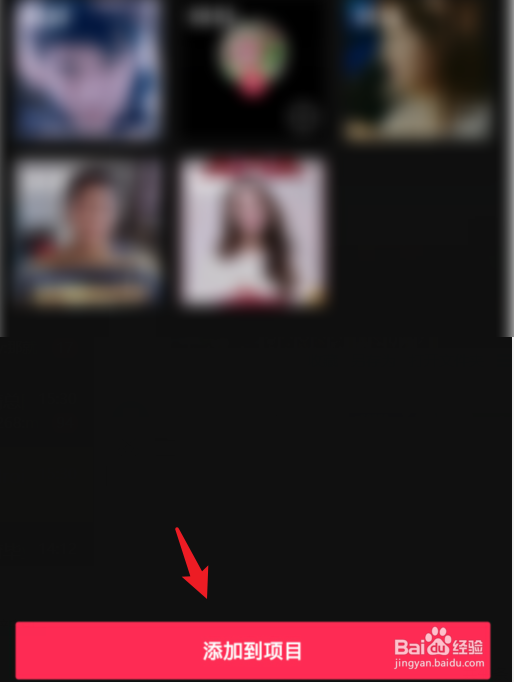 3/7
3/7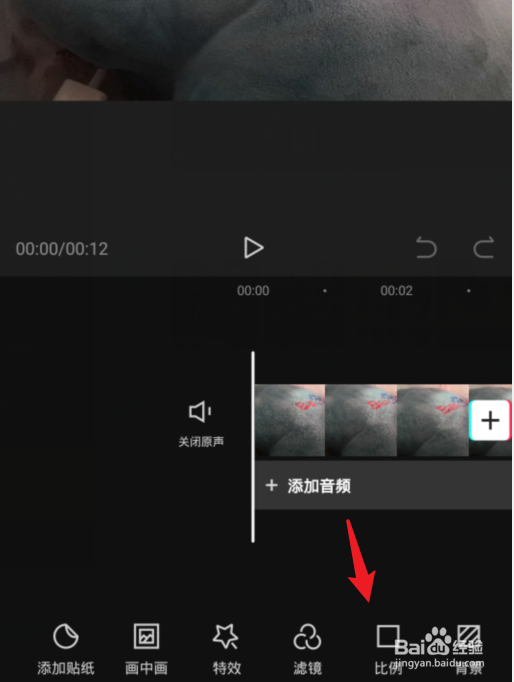 4/7
4/7 5/7
5/7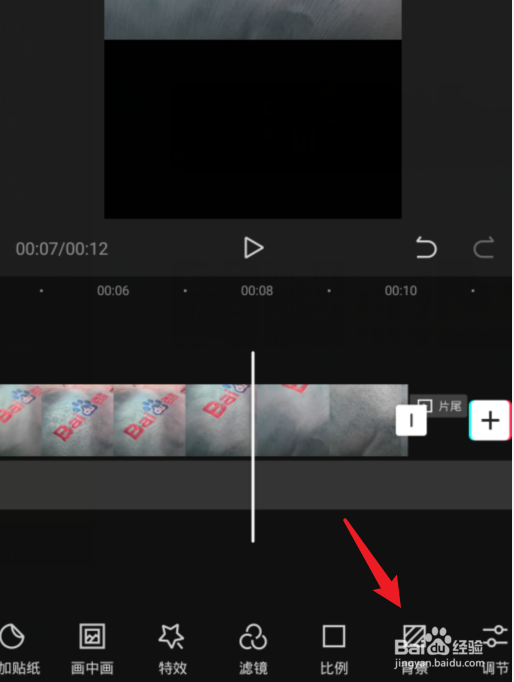 6/7
6/7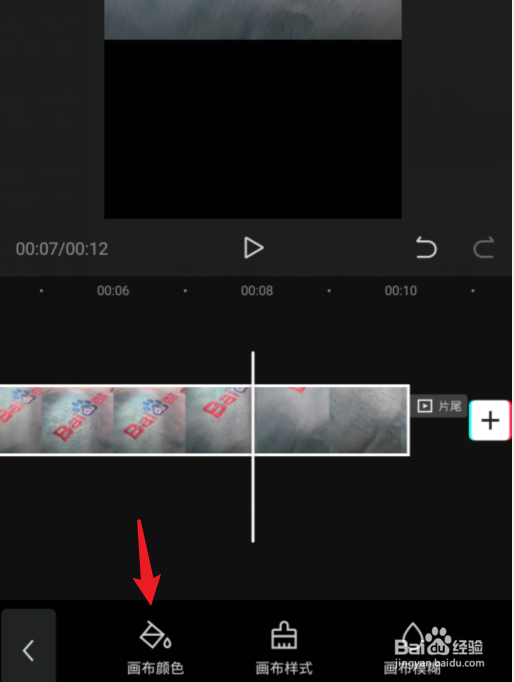 7/7
7/7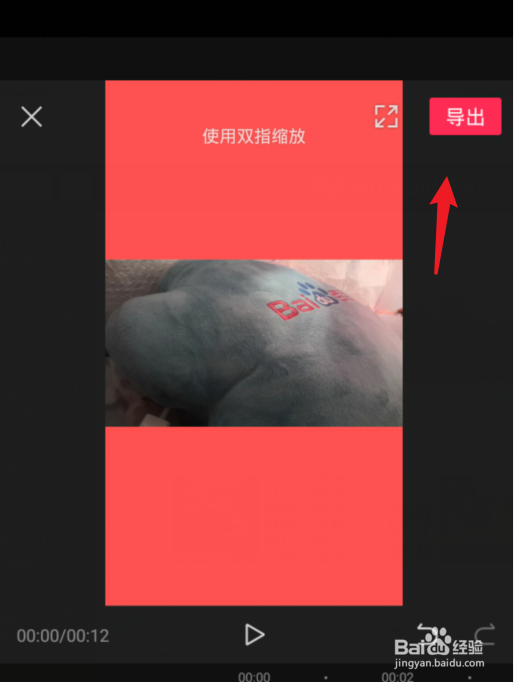 总结1/1
总结1/1
首先,在拍摄视频时,横屏进行拍摄。拍摄完毕后打开剪映,点击开始创作。
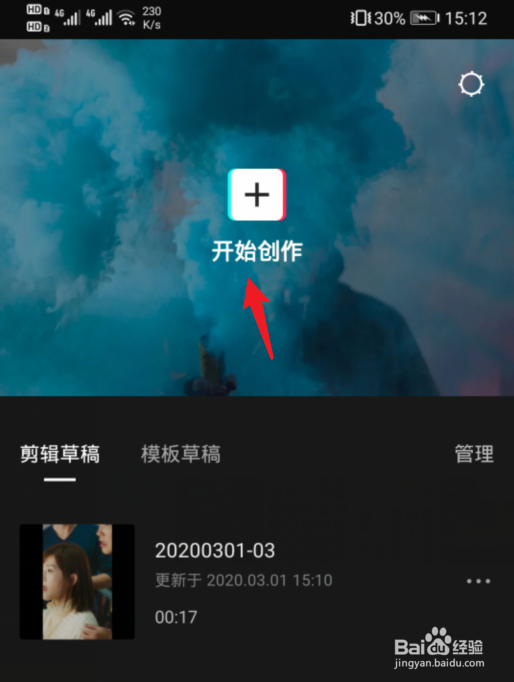 2/7
2/7点击后,勾选拍摄的视频,点击添加到项目。
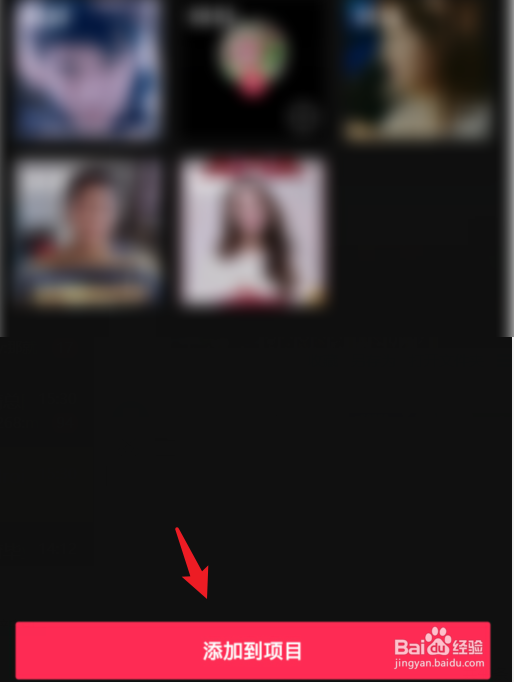 3/7
3/7添加完毕后,在下方选择比例的选项。
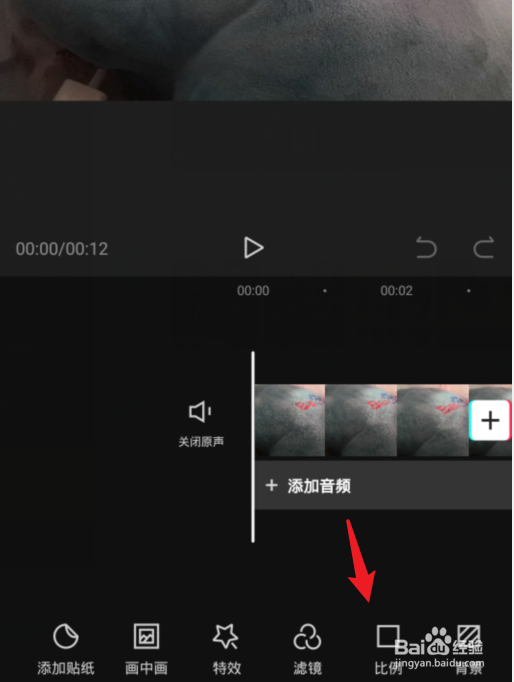 4/7
4/7点击后,将视频的比例设置为9:16。
 5/7
5/7设置后,上下两就会出现黑边,点击下方的背景选项。
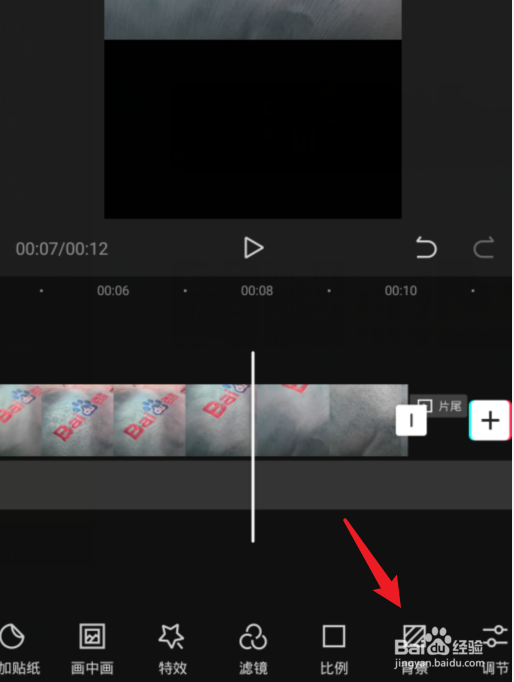 6/7
6/7点击后,选择画布颜色的选项。
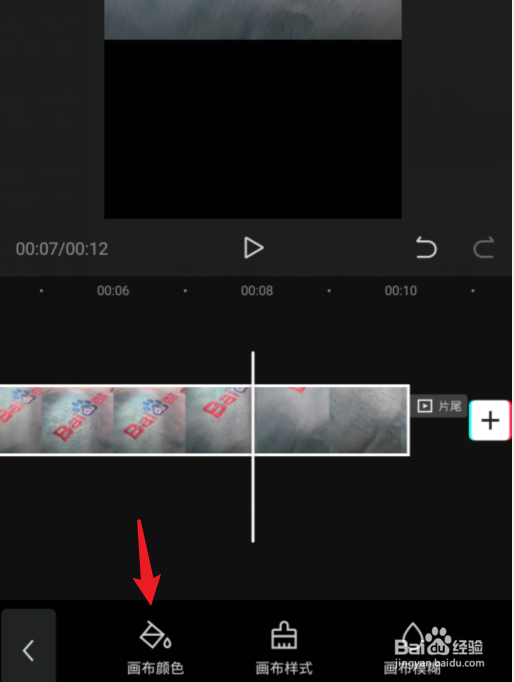 7/7
7/7选择自己喜欢的颜色,也可以进行更换。设置后,点击导出即可。
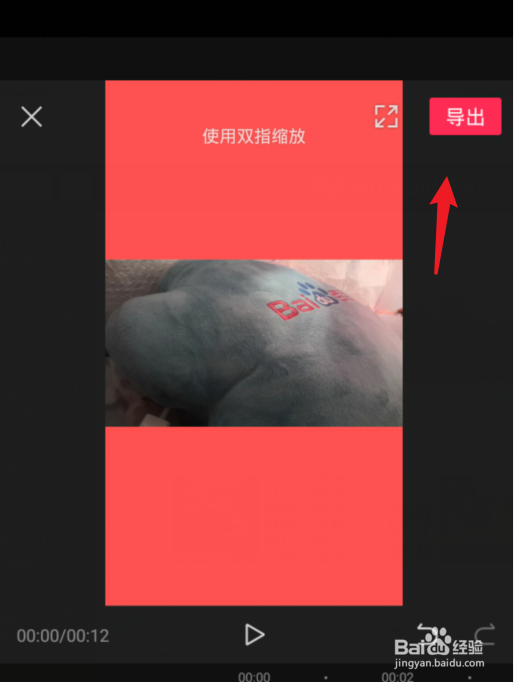 总结1/1
总结1/11.在拍摄视频时,横屏进行拍摄。拍摄完毕后打开剪映,点击开始创作。
2.勾选拍摄的视频,点击添加到项目。
3.在下方选择比例的选项。
4.将视频的比例设置为9:16。
5.设置后,上下两就会出现黑边,点击下方的背景选项。
6.点击后,选择画布颜色的选项。
7.选择自己喜欢的颜色,也可以进行更换。设置后,点击导出即可。
注意事项tips:在拍摄视频时,需要将视频拍摄成横屏的效果。
版权声明:
1、本文系转载,版权归原作者所有,旨在传递信息,不代表看本站的观点和立场。
2、本站仅提供信息发布平台,不承担相关法律责任。
3、若侵犯您的版权或隐私,请联系本站管理员删除。
4、文章链接:http://www.1haoku.cn/art_1048893.html
上一篇:去哪儿旅行联合会员怎么找
下一篇:cad软件怎么设置主单位
 订阅
订阅